Переустановка операционной системы или обновление программного обеспечения может оказаться неизбежным шагом для многих пользователей. Однако, многие из нас беспокоятся о сохранении своей любимой коллекции закладок в браузере Опера. Ведь заметки к интересным статьям, полезные ресурсы и важные ссылки мы попросту не хотим потерять.
Сохранение закладок в Опера перед переустановкой довольно просто, и не требует особых навыков. В этой пошаговой инструкции мы расскажем, как сохранить ваши закладки, чтобы вы смогли без проблем восстановить их после переустановки Опера.
Шаг 1: Откройте браузер Опера и найдите в верхней части окна кнопку "Меню". Откройте ее и выберите "Закладки" из выпадающего меню.
Шаг 2: Перейдите в раздел "Закладки" и найдите опцию "Показать все закладки". Нажмите на нее, чтобы открыть вкладку с полным списком ваших закладок.
Шаг 3: В правом углу вверху открывшейся вкладки вы найдете иконку с тремя точками. Нажмите на нее и выберите опцию "Экспорт".
Шаг 4: Вам будет предложено выбрать место для сохранения файла с закладками. Выберите удобное для вас место и введите имя файла. Убедитесь, что формат файла выбран как "HTML" и нажмите кнопку "Сохранить".
Теперь ваши закладки в Опера сохранены в виде файла HTML. Вы можете скопировать его на внешний носитель, отправить его себе по электронной почте или хранить в удобном для вас месте. После переустановки Опера, вы сможете импортировать этот файл и восстановить все ваши закладки.
Как сохранить закладки Опера перед переустановкой: пошаговая инструкция
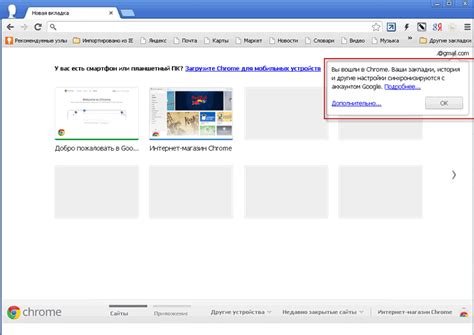
Шаг 1: Создание резервной копии закладок
Первым шагом является создание резервной копии ваших закладок Опера. Для этого следуйте инструкциям:
- Откройте Опера и нажмите на иконку "Меню" в верхнем левом углу окна.
- Выберите вариант "Закладки" в выпадающем меню.
- В открывшемся меню выберите "Показать все закладки".
- В появившемся окне нажмите правой кнопкой мыши на папке с вашими закладками и выберите "Экспорт" из контекстного меню.
- Выберите место для сохранения файла с резервной копией закладок и нажмите "Сохранить".
Шаг 2: Синхронизация закладок с аккаунтом Opera
Если у вас есть аккаунт Opera, вы можете восстановить свои закладки после переустановки Опера. Для этого нужно выполнить следующие действия:
- Откройте Опера и нажмите на иконку "Меню" в верхнем левом углу окна.
- В выпадающем меню выберите "Настройки".
- В левой части окна выберите "Синхронизация и учетная запись".
- В строке "Учетная запись Opera" введите свои данные для входа в аккаунт Opera.
- После входа в аккаунт Opera выберите вкладку "Закладки" и включите опцию "Синхронизация закладок".
После переустановки Опера на новый компьютер или восстановления системы вы сможете снова войти в свой аккаунт Opera и получить доступ к сохраненным закладкам. В случае, если вы не хотите синхронизировать все закладки, вы можете выбрать конкретные закладки для синхронизации.
Применяя эти инструкции, вы сможете безопасно переустановить Оперу, не боясь потерять важные сохраненные закладки. Помимо этого, рекомендуется регулярно создавать резервные копии своих закладок для обеспечения их безопасности в случае неожиданных сбоев или потери данных.
Шаг 1. Откройте настройки браузера
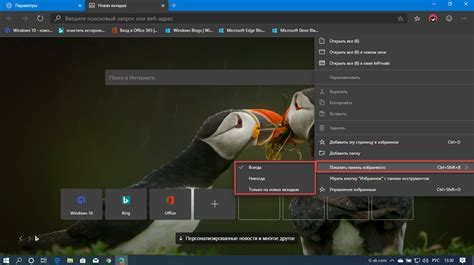
Перед тем, как переустановить браузер Opera, вам необходимо сохранить все ваши закладки. Для этого откройте настройки браузера:
- Нажмите на иконку "Меню" в правом верхнем углу браузера.
- В открывшемся меню выберите пункт "Настройки".
- Далее выберите вкладку "Дополнительно" в левой части окна настроек.
- Нажмите на "Сохраненные страницы" в списке настроек.
Теперь у вас открыта страница с сохраненными закладками, которую можно экспортировать или просто скопировать для дальнейшего использования. Вы можете сохранить эту страницу в удобном для вас формате, например, в файле HTML. Таким образом, вы сможете легко импортировать свои закладки после переустановки Opera.
Шаг 2. Перейдите в раздел "Безопасность и конфиденциальность"
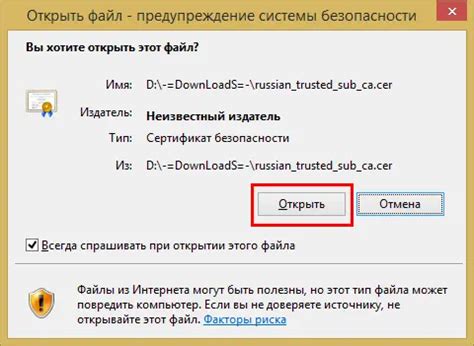
В открывшемся меню выберите "Настройки".
На странице настроек найдите раздел "Безопасность и конфиденциальность" и нажмите на него.
Здесь вы можете управлять настройками безопасности браузера и просмотреть все сохраненные пароли, позволяющие автоматически заполнять поля на сайтах.
Шаг 3. Выполните резервное копирование закладок

Теперь, когда Вы установили расширение «Bookmarks Manager and Viewer», Вы можете выполнить резервное копирование Ваших закладок. Для этого следуйте инструкциям ниже:
| 1. | Откройте новую вкладку в Опере и нажмите на значок «Bookmarks Manager and Viewer». В появившемся меню выберите «Экспорт закладок». |
| 2. | Выберите место, где хотели бы сохранить резервную копию закладок. Нажмите на кнопку «Сохранить». |
| 3. | Опера экспортирует все Ваши закладки и сохранит их в выбранном месте в формате HTML-файла. |
Теперь у Вас есть резервная копия Ваших закладок, которую можно восстановить после переустановки Оперы. Не забудьте сохранить этот файл в надежном месте, чтобы не потерять Ваши важные закладки!



